台式电脑声音怎么设置外放 台式电脑扬声器没声音怎么设置
更新日期:2024-03-22 04:45:52
来源:投稿
手机扫码继续观看

最近有不少小伙伴向小编反馈,说自己的台式电脑外放没有声音,不知道怎么设置,其实这只需要对电脑的扬声器进行设置即可,下面小编就以win10系统为例,为大家带来设置电脑声音外放的方法,大家如果有需要的话,可以来系统看看哦。

台式电脑声音怎么设置外放?
具体步骤如下:
1.按下“win+r”键打开系统设置,然后选择“系统”;
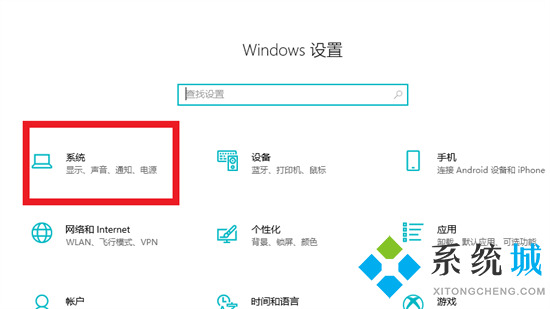
2.接着点击“声音”;
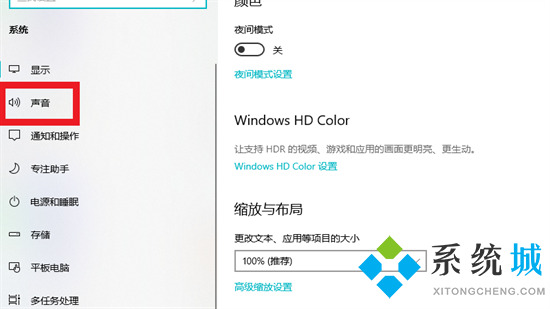
3.在展开的界面中,点击“选择输出设备”;

4.最后选择“扬声器”即可。
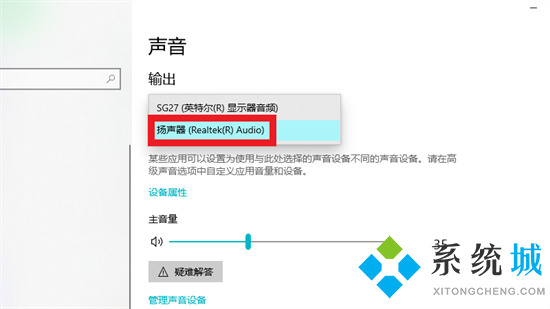
以上就是小编为大家带来的台式电脑声音怎么设置外放的方法了,希望能帮助到大家。
该文章是否有帮助到您?
常见问题
- monterey12.1正式版无法检测更新详情0次
- zui13更新计划详细介绍0次
- 优麒麟u盘安装详细教程0次
- 优麒麟和银河麒麟区别详细介绍0次
- monterey屏幕镜像使用教程0次
- monterey关闭sip教程0次
- 优麒麟操作系统详细评测0次
- monterey支持多设备互动吗详情0次
- 优麒麟中文设置教程0次
- monterey和bigsur区别详细介绍0次
系统下载排行
周
月
其他人正在下载
更多
安卓下载
更多
手机上观看
![]() 扫码手机上观看
扫码手机上观看
下一个:
U盘重装视频











